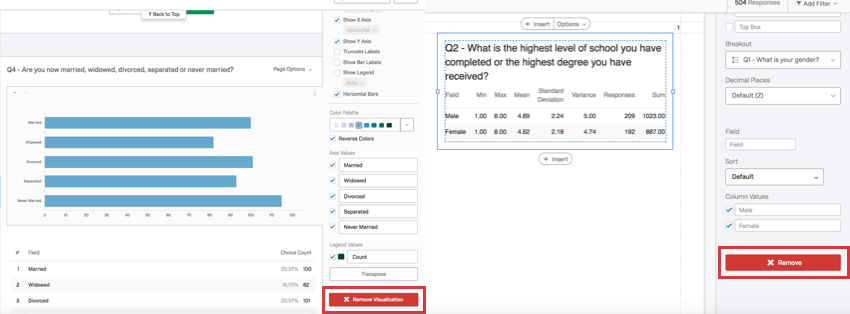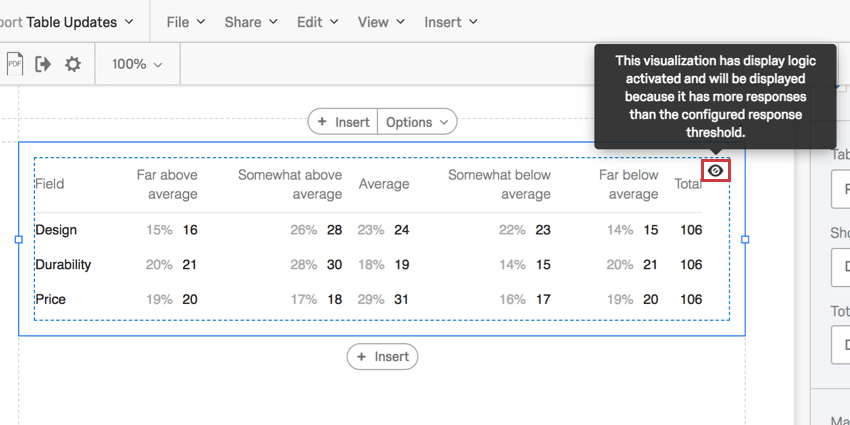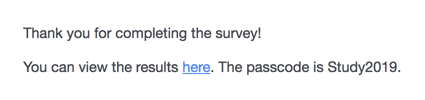Visualizzazione dei risultati live
Informazioni sulla visualizzazione dei risultati live
A volte il tuo sondaggio chiamerà per mostrare i risultati complessivi ai tuoi intervistati alla fine. Dopo che gli intervistati hanno fornito risposte imparziali, vogliamo che sappiano cosa hanno detto gli altri partecipanti e vogliamo che questo rapporto sia aggiornato con i dati più recenti. Con Qualtrics puoi visualizzare questi risultati live e persino personalizzare il rapporto per assicurarti che mostri solo il contenuto che desideri.
Personalizzazione dei risultati live
Prima di aggiungere risultati dal vivo al tuo sondaggio, vorrai personalizzare i tuoi rapporti in modo che appaiano esattamente come desideri. Questa sezione tratterà le opzioni di personalizzazione più comuni necessarie per i risultati live.
Esclusione di domande dal rapporto
È possibile escludere i risultati di un’intera domanda eliminando una visualizzazione. L’eliminazione di una visualizzazione non elimina i dati, ma li rimuove semplicemente dal report scelto. È sufficiente fare clic sulla visualizzazione e scorrere verso il basso nel riquadro di modifica della visualizzazione a destra per fare clic su Rimuovi.
In Risultati in Rapporti, potete anche nascondere le pagine. Nascondere intere pagine di visualizzazioni offre la possibilità di rimuovere molti contenuti contemporaneamente e di riaggiungerli facilmente in seguito.
Logica di visualizzazione
Nei Rapporti Avanzati, puoi impostare soglie sulle tue visualizzazioni che determinano quante risposte devono essere raccolte prima che la visualizzazione visualizzi i dati. Ciò protegge l’anonimato dei partecipanti all’inizio del sondaggio, quando sono state raccolte pochissime risposte. Scopri di più su come utilizzare questa funzione nella pagina di supporto Logica di visualizzazione delle visualizzazioni.
Questa funzionalità non è disponibile in Risultati in Rapporti.
Anteprima dei report con i dati di test
È difficile personalizzare l’aspetto di un report quando non contiene dati. I dati di prova possono aiutare a decidere l’aspetto dei report prima di avviare lo studio. Il modo migliore per generare i dati di test è utilizzare una delle seguenti funzionalità:
- Genera risposte del test: Le risposte generate con questo strumento non vengono conteggiate per le risposte verificabili. Una volta eseguiti i report personalizzati, è possibile eliminare facilmente i dati di test in modo che non alterino i risultati attuali del sondaggio.
- Anteprima sondaggio: Utilizzare il collegamento di anteprima per inserire manualmente le risposte. Le risposte create tramite questo collegamento non contano per le risposte controllabili. Una volta terminati i report di personalizzazione, è possibile eliminare facilmente i dati di anteprima in modo che non alterino i risultati live continui del sondaggio.
Aggiunta di risultati live a un questionario
Non appena l’intervistato invia la risposta, verrà reindirizzato al rapporto creato. Questo rapporto conterrà tutti i dati del sondaggio, incluse le risposte raccolte più di recente. Gli intervistati possono creare un segnalibro e aggiornare questa pagina in base alle esigenze.
- Naviga al tuo sondaggio.
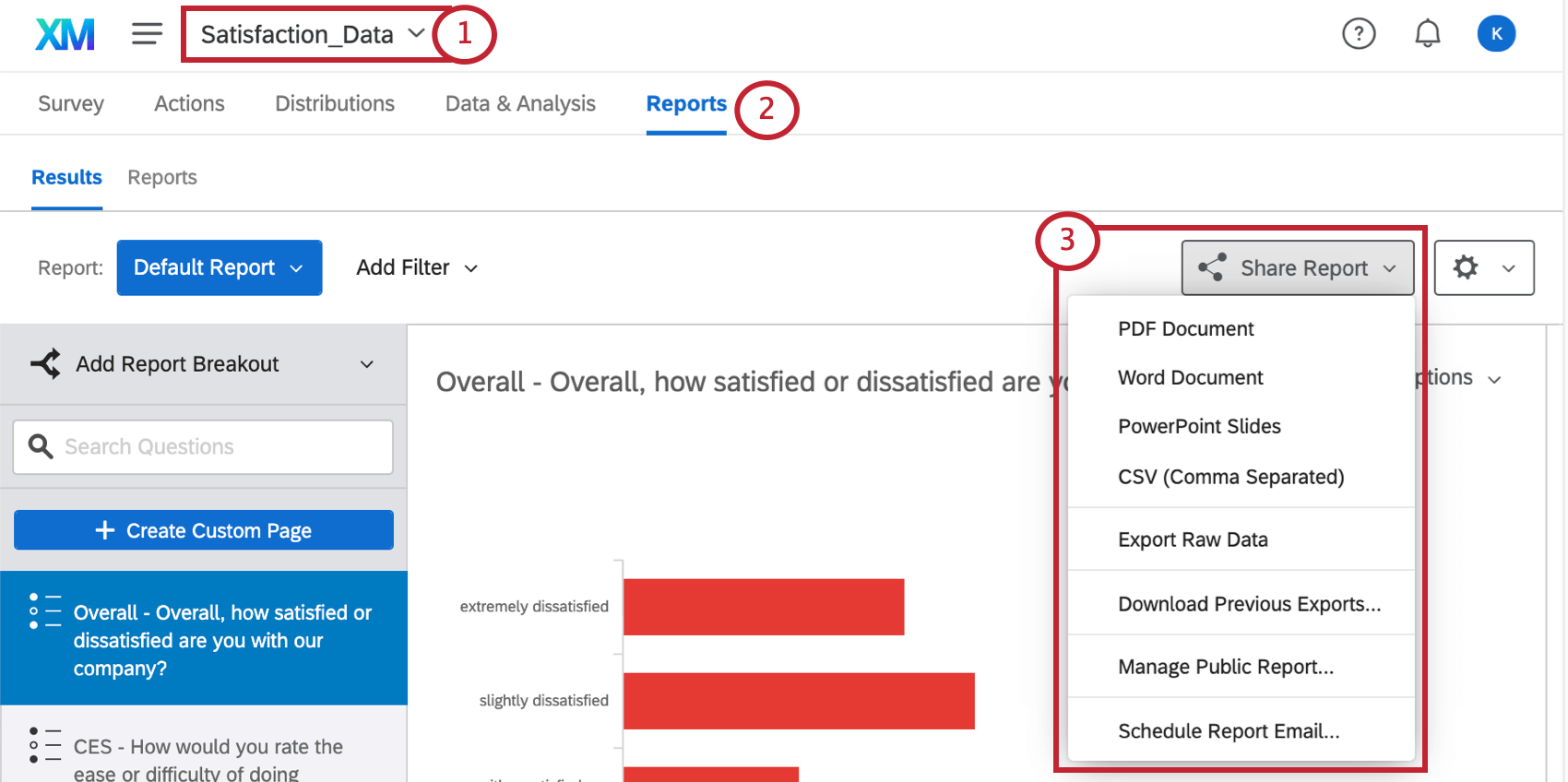
- Passare alla scheda Rapporti.
- Se è stato creato un rapporto nella sezione Risultati, pubblicare il rapporto e copiare il collegamento.
- Assicurarsi che la Protezione del codice di accesso non sia abilitata.
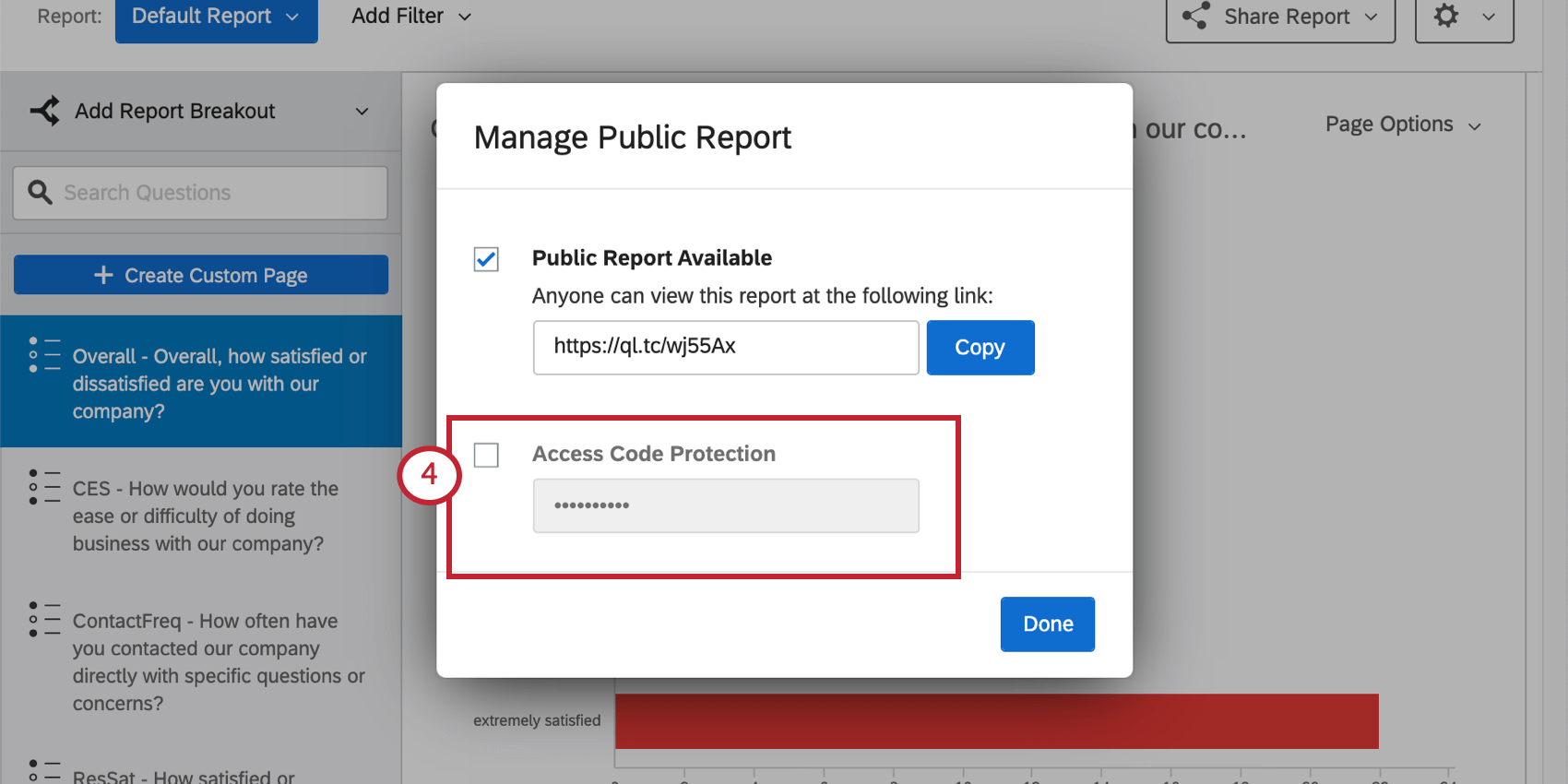
- Se è stato creato un report nella sezione Rapporti, pubblicare il report e copiare il collegamento.
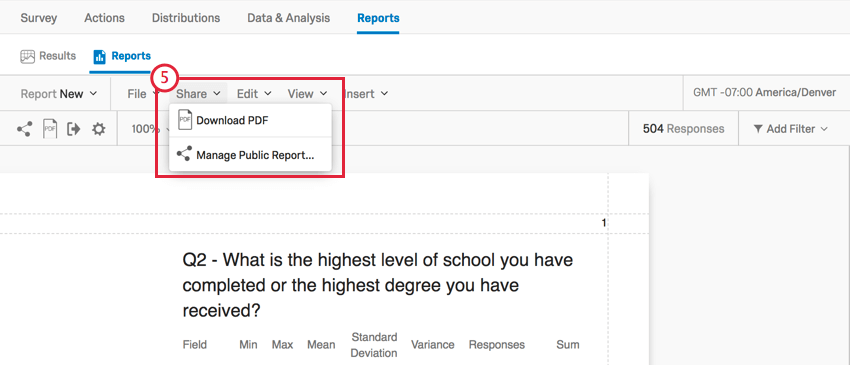
- Assicurarsi che la Protezione codice di accesso non sia attivata.
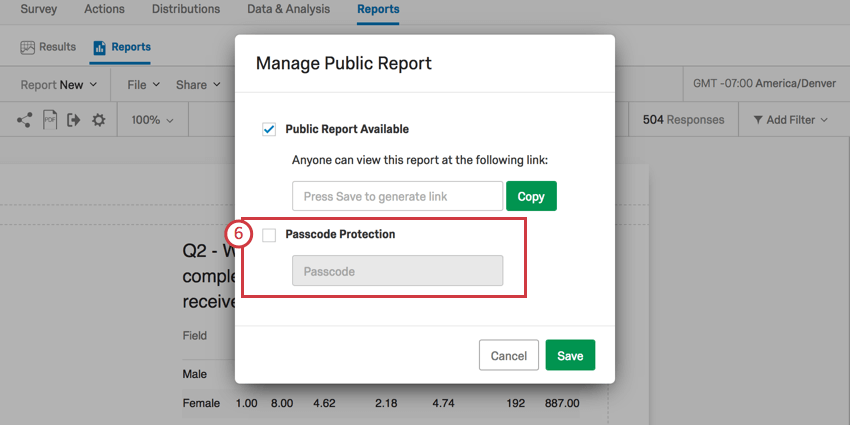
- Vai alla scheda Sondaggio.
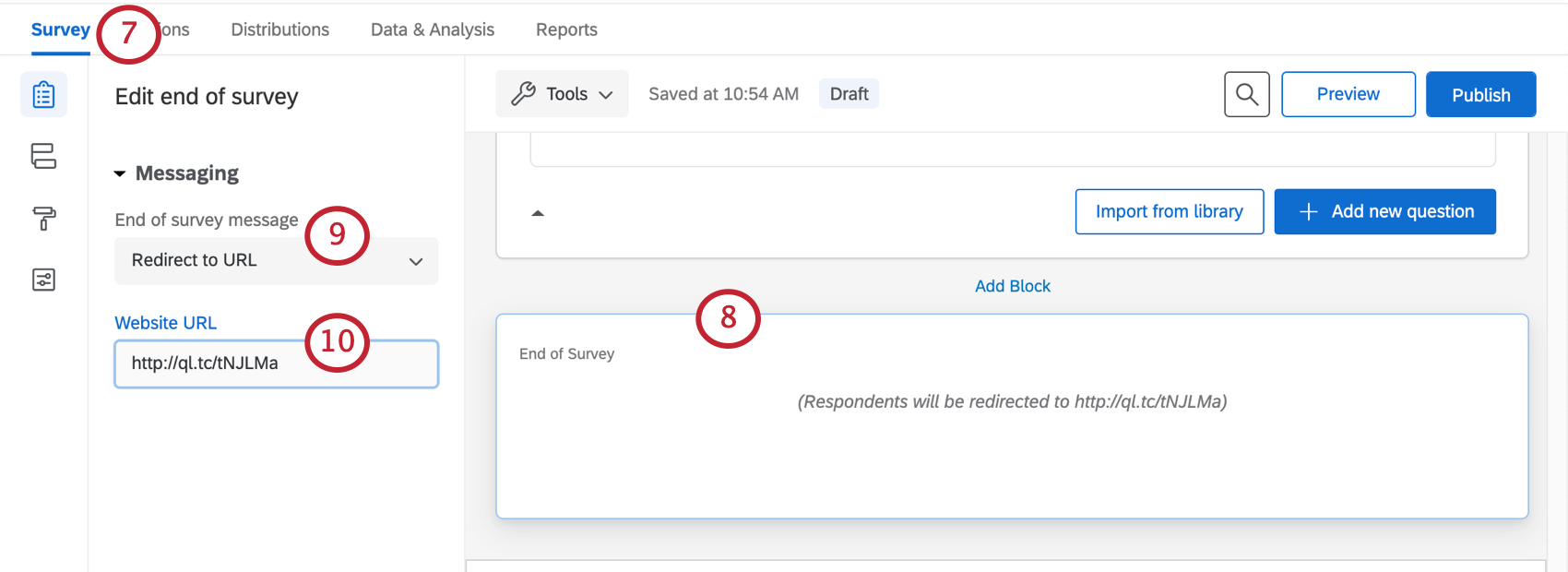
- Scorrere fino in fondo al generatore e fare clic sul blocco Fine del sondaggio.
- A sinistra, sotto il messaggio Fine sondaggio, selezionare Reindirizza a URL.
Consiglio Q: questa funzionalità non è disponibile per gli account gratuiti.
- Incollare il collegamento al rapporto pubblico nel campo.
- Quando tutte le modifiche sono state completate e si è pronti per l’avvio, non dimenticare di fare clic su Pubblica!
Qtip: mantenere il codice di accesso / la protezione dal codice di accesso? Prova ad aggiungere un collegamento e il codice di accesso in un messaggio di fine sondaggio.